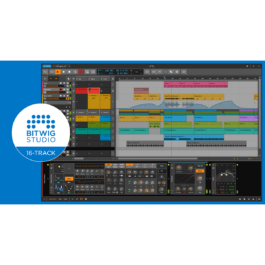新しいノートFXデバイスを曲作りに活用する
第3回:Dribble
今回採り上げるノートFXはDribbleです。
ノートFXデバイスを複数使用する際の接続順番による違いなども含めて解説したいと思います。
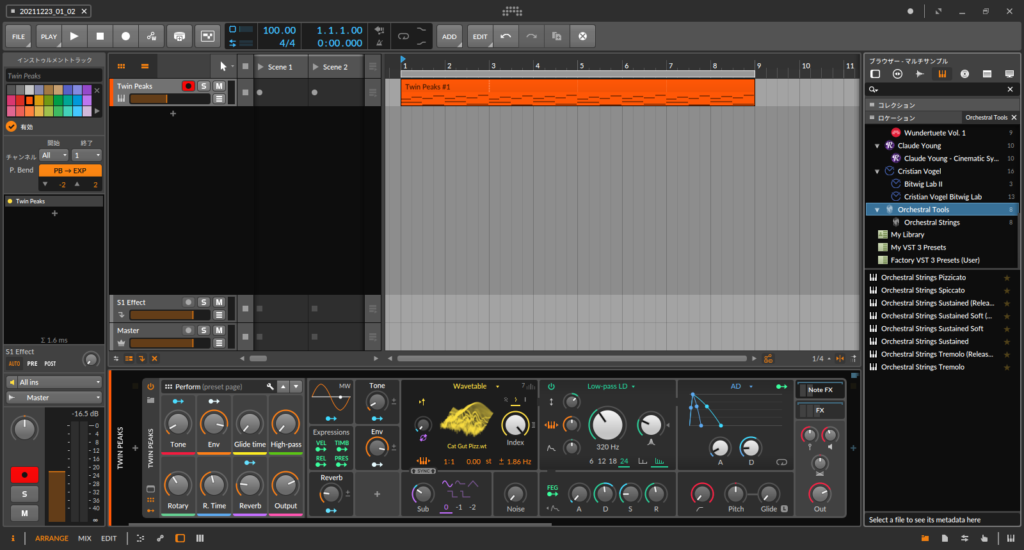
Dribbleで得られる効果
Dribbleは、例えばボールを投げるとやがて地面に落ちてきてぶつかった反動で再び宙に浮いて地面に落ちて・・・を繰り返していくような動きを加えるノートFXデバイスです。
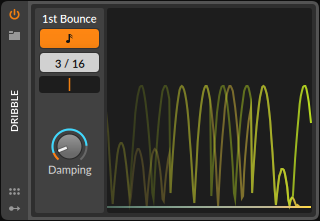
効果としてはディレイに似ているのですが、一般的なディレイの場合、リピートされるディレイタイムの間隔は一定ですが、Dribbleの場合はその間隔が短くなっていくような効果が得られます。
Dribbleを使用したトラック制作例
まずはDribbleをインサートする前の演奏を聴いてみましょう。演奏しているフレーズは図のように打ち込んでいます。
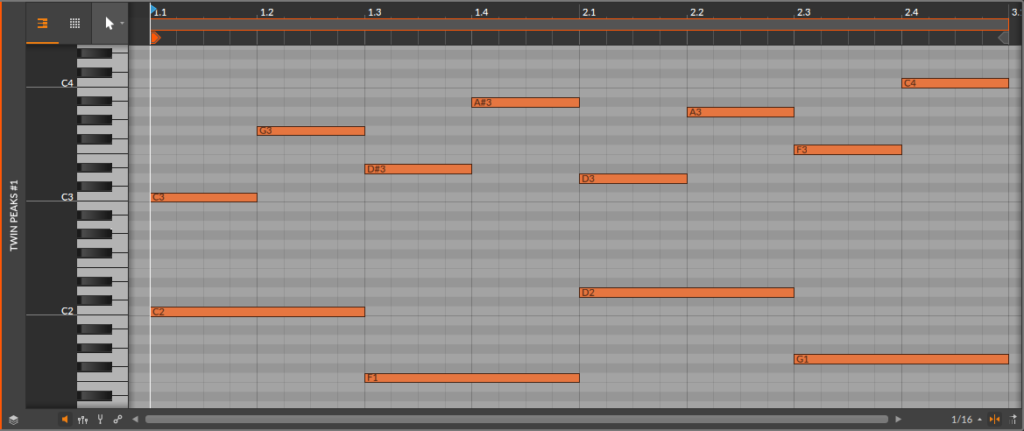
フレーズはシンプルなコードの分散フレーズですが、このフレーズにDribbleを加えてみましょう。
今回はシンセデバイスのモジュール内にインサートして使用しています。

図4:シンセデバイス画面内の右上部分にノートFXデバイスのインサーションスロットがある。ここをクリックしたら、右側に表示される水色の“ + ”ボタンをクリックするとノートFXデバイスが追加できる。いずれも黄色の枠線で囲んである部分を参照のこと。
Dribbleを追加する際ですが、単にパラメータ調整を行なっただけですといつも同じ跳ね返り方になってしまうため、モジュレーターにLFO(ここで割り当てたのはClassic LFO)を使用してDampingの値を周期的に変化させてみました。
この際には敢えてテンポと少しズレた数値にすることで、変調のタイミングが符割と少しずつズレていくため、フレーズの同じ位置でもエフェクトのかかり方が変わってくるように設定しています。

ノートFXデバイスの接続順番
Dribbleを追加してフレーズに動きは出てきましたが、意表を突いた効果が欲しい場合には今一つ物足りなさがあります。
そこで前回も使用した“Randomize”をDribbleの手前に加えてみましょう。
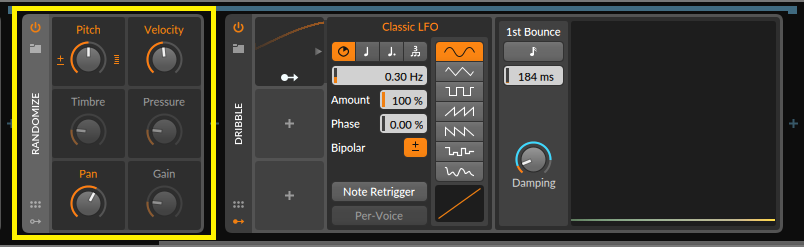
ピッチの変化は加わりましたが、もう少しインパクトが欲しいところです。
そこで、ノートFXデバイスの接続順番をDribble → Randomizeにしてみます。順番を入れ替えるには左側のデバイス名が書かれている部分をクリック&ホールドで左側の水色の“ + ”部分までドラッグします。
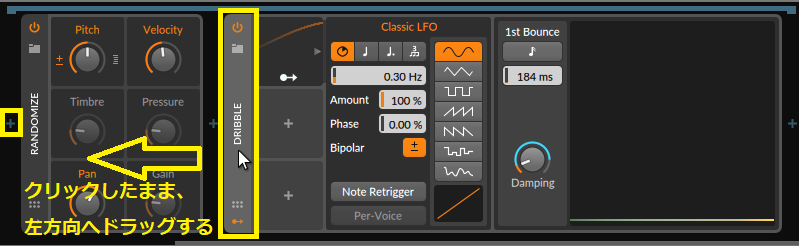
同じノートFXデバイスを使用していますが、この順番の方がフレージングとしては面白いアプローチになりました。
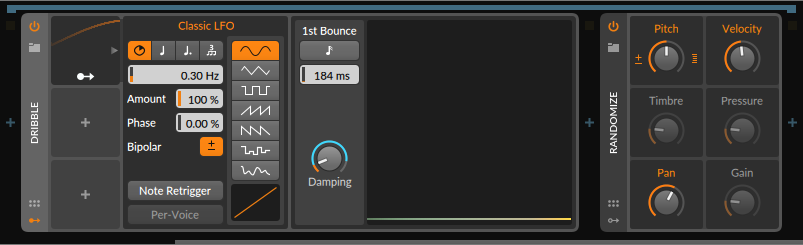
このようにノートFXデバイスの接続順番を変えると得られる効果も変化しますので、アイディアが行き詰まった時などには試してみると良いでしょう。